Este artículo contiene una lista de el mejor software gratuito de conversión de XCF a JPG para Windows . XCF o eXperimental Computing Facility es un formato de imagen utilizado nativamente en el software GIMP . Este formato transporta datos gráficos, capas, canales, trayectorias, etc., elementos de imagen. Es un buen formato de imagen, pero muchos programas populares de edición y visualización de imágenes no lo soportan. Para resolver este problema, puedes convertirlo a un formato de imagen de uso común como JPG . Por lo tanto, aquí tienes un software convertidor de XCF a JPG que te permite realizar esta conversión.
A través de estos programas, puede convertir fácilmente las imágenes XCF a JPG y a muchos otros formatos de imagen, ya que estos convertidores admiten múltiples formatos de imagen. Algunos de los formatos de imagen soportados por estos convertidores son BMP, TIFF, TGA, PCX, ICO, PNM, y SVG . Además, algunos de estos convertidores también permiten convertir por lotes las imágenes XCF a JPG para reducir el tiempo de conversión en caso de múltiples imágenes.
En estos convertidores, también puede editar las imágenes XCF de entrada antes de iniciar el proceso de conversión. Para editar imágenes, estos programas proporcionan herramientas como cortar, voltear, recortar, rotar, redimensionar, alinear, poner en capas, aerógrafo, llenar cubos, y más. Las herramientas de edición le dan la opción de hacer modificaciones en las imágenes de entrada antes de la conversión si así lo desea.
Además de la edición de imágenes y la conversión de formatos de imagen, estos convertidores también ofrecen algunas herramientas adicionales. Usando herramientas adicionales, puedes renombrar por lotes las imágenes, crear animaciones, tomar capturas de pantalla, extraer fotogramas de archivos de vídeo, etc. Puedes revisar la lista para saber más sobre estos programas.
Contenidos
Mi programa favorito de conversión de XCF a JPG para Windows:
Converseen es mi software favorito porque te permite editar y convertir por lotes XCF a JPG. También es uno de los conversores más simples que cualquiera puede usar con facilidad.
También puedes consultar las listas de los mejores programas gratuitos de conversión de CDR a JPG, de TGA a JPG y de DDS a JPG para Windows.
Converseen
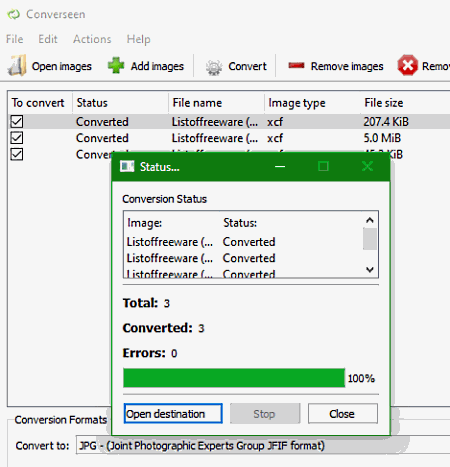
Converseen es un software convertidor de código abierto y gratuito de multiplataforma XCF a JPG para Windows, Linux y FreeBSD. Usando este software, también puedes realizar conversión de imágenes por lotes que consisten en imágenes de múltiples formatos como BMP, TIFF, ICO, MNG, PNG, SGV, y más. En este software, también obtienes algunas herramientas de transformación de imágenes a través de las cuales puedes voltear imágenes, rotar imágenes, escalar imágenes, cambiar la resolución de las imágenes, etc. Además de esto, también está presente en él una práctica opción Ajustes de Imagen a través de la cual puedes ajustar la calidad de la imagen JPG de salida según tus necesidades.
Cómo convertir XCF a JPG por lotes usando Converseen:
- Abra la interfaz de este software y haga clic en el botón Add images para cargar múltiples imágenes XCF .
- Después de eso, seleccione todas las imágenes de la lista de imágenes cargadas que desea convertir.
- A continuación, seleccione el formato JPG del menú Convertir a .
- Ahora, puede utilizar las herramientas de transformación de imágenes y de ajustes de imagen para transformar las imágenes de entrada y ajustar la calidad JPG de salida.
- Por último, pulse el botón Convertir para iniciar la conversión del lote XCF a JPG.
Característica adicional:
- Reemplazar Fondo Transparente : Permite reemplazar el fondo transparente de una imagen por un color sólido.
Pensamientos finales:
Es uno de los programas más simples y rápidos para convertir múltiples imágenes XCF a JPG y otros formatos de imagen soportados.
Página principal Página de descarga
GIMP
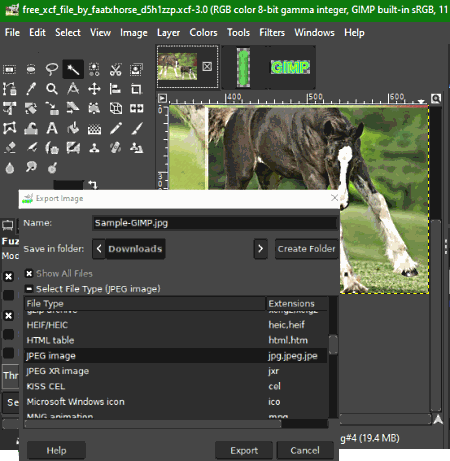
GIMP es un software de edición de imágenes de código abierto gratuito para Windows, Linux y MacOS. Este software también puede ser usado como un convertidor de XCF a JPG. Como se mencionó anteriormente, XCF es el formato de imagen por defecto del GIMP. Pero, también proporciona una opción para guardar las imágenes creadas en un montón de formatos de imagen estándar incluyendo JPG, PNG, GIF, BMP, EPS, etc.
En él, también se obtienen muchas herramientas de edición y mejora de imágenes que permiten hacer modificaciones en las imágenes de entrada antes de iniciar el proceso de conversión. Algunas de las herramientas de edición que ofrece son cortar, voltear, recortar, redimensionar, rotar, alinear, poner en capas, aerógrafo, llenar el cubo, y más. Además de las herramientas de edición, también ofrece varias herramientas de visualización de imágenes como zoom, encoger, centrar la imagen, pantalla completa, y más. También me gusta su interfaz multipestaña que permite trabajar con varias imágenes a la vez.
Este software soporta muchos formatos de imagen de entrada y salida como GIF, BMP, SVG, TIFF, DDS, DCM, JP2, EXR, y más.
Cómo convertir XCF a JPG usando GIMP:
- Inicie el GIMP y cargue una imagen XCF en él usando la opción Abrir .
- Después de eso, puedes ver la imagen cargada en su interfaz, que también puedes editar usando las herramientas de edición de imágenes disponibles.
- A continuación, vaya al menú File> Export y elija JPG como formato de imagen de salida.
- Por último, nombre la imagen de salida y haga clic en el botón Exportar para iniciar la conversión de XCF a JPG.
Características adicionales:
- Intercambiar Colores : Según su nombre, esta característica se utiliza para intercambiar o reemplazar un color específico presente en una imagen por un nuevo color.
- Medir : Permite medir con precisión la distancia entre dos objetos cualesquiera presentes en una imagen.
- Animación : Con ella se pueden crear simples animaciones en 2D utilizando múltiples imágenes de un objeto en movimiento como marcos de animación.
Pensamientos finales:
Es uno de los mejores programas gratuitos de edición de imágenes que puedes probar si quieres editar imágenes XCF de entrada antes de convertirlas al formato JPG.
Página principal Descargar página
ImBatch
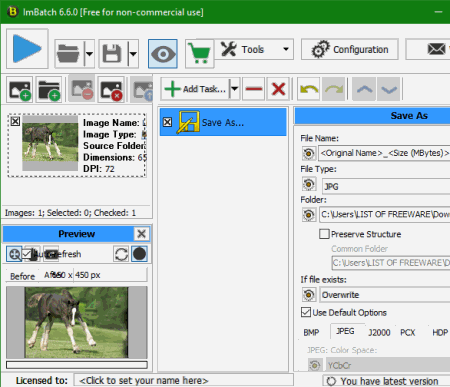
ImBatch es un software gratuito de conversión de imágenes por lotes que también puede ser utilizado como un convertidor de XCF a JPG. Funciona en Windows. Con este software, también puedes editar varias imágenes a la vez. Para realizar la edición de imágenes por lotes, ofrece varias tareas de edición que puedes aplicar sobre varias imágenes a la vez. Algunas de las tareas de edición que ofrece son, redimensionar, rotar, panorama, marco, mosaico, auto-realce, brillo, y más. Para monitorear los cambios realizados por ti en las imágenes, puedes usar su ventana Preview que te permite comparar tanto las imágenes originales como las editadas.
Este software también puede ser usado para convertir por lotes imágenes de formatos TIFF, PNG, PCX, BMP, EMF, DCM, PSD, PCD, etc., etc.
Cómo convertir XCF a JPG usando ImBatch:
- Inicie el ImBatch y haga clic en el botón Add images para cargar una imagen más XCF .
- A continuación, puedes añadir tareas de edición a las imágenes de edición por lotes utilizando el menú Add Task .
- Después de las tareas de edición, ahora necesitas añadir una tarea Guardar como para poder guardar las imágenes XCF de entrada en formato JPG.
- Ahora, haz clic en la tarea Guardar como y especifica el formato de imagen de salida ( JPG ) junto con la carpeta de ubicación de salida .
- Por último, pulse el botón Run para iniciar el proceso de conversión.
Características adicionales:
- Image Monitor : Esta característica puede monitorear continuamente una carpeta para llevar un registro de todas las nuevas imágenes agregadas a la carpeta monitoreada.
- Editor EXIFIPTC : Usándolo, puede ver y editar los metadatos de las imágenes de entrada como la apertura, el brillo, el espacio de color, la fecha de lanzamiento, la leyenda, etc.
Limitación:
- Este software sólo es gratuito para uso no comercial. Para eliminar esta limitación, debe comprar la versión pagada de este conversor.
Pensamientos finales:
Es un rápido conversor de XCF a JPG a través del cual se puede editar y convertir el grueso de las imágenes XCF al formato JPG.
Página principal Página de descarga
IrfanView
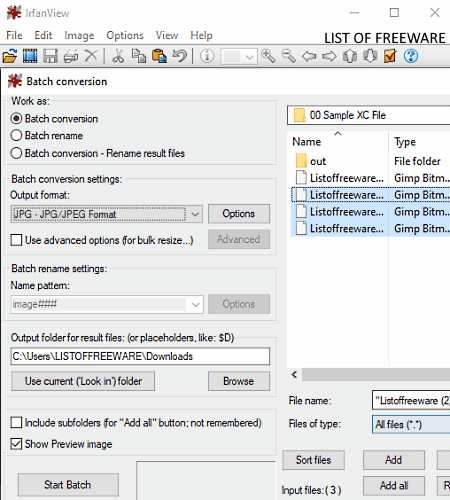
IrfanView es un software gratuito de conversión de XCF a JPG para Windows. Es principalmente un software de visualización de imágenes a través del cual también puedes editar imágenes de entrada. Sin embargo, la principal ventaja de este software es su función de conversión por lotes que permite realizar la edición de imágenes por lotes, la conversión de imágenes por lotes, y el renombramiento de imágenes por lotes . Para editar varias imágenes a la vez, ofrece herramientas de edición por lotes como Recortar, Redimensionar, Rotar a la derecha, Voltear a la izquierda, Nitidez, Brillo, Saturación, Corrección Gamma, y más. Como un software de visualización de imágenes también ofrece herramientas de visualización como zoom, presentación de diapositivas, pantalla completa, botones de navegación de imágenes, etc.
Otra característica útil de este software es su capacidad de convertir imágenes de múltiples formatos como HEIC, JLS, JPM, KDC, TIFF, TGA, PNG, y más. Ahora, comprueba los siguientes pasos para convertir XCF a JPG.
Cómo convertir XCF a JPG por lotes usando IrfanView:
- Abra la interfaz de este software y vaya al menú Archivo y luego haga clic en la opción Conversión por lotes para abrir una ventana de conversión por lotes.
- Después de eso, usa el explorador de archivos interno de la ventana de conversión por lotes para navegar y cargar todas las imágenes XCF que quieras convertir.
- A continuación, seleccione el JPG del menú Formato de salida .
- Ahora, si quieres editar imágenes de entrada, ve a la sección Avanzado donde encontrarás todas las herramientas de edición de imágenes por lotes.
- Por último, introduzca la ruta de la ubicación de destino en el campo Carpeta de salida y luego pulse el botón Iniciar lote para iniciar el proceso de conversión.
Características adicionales:
- Extraer fotogramas : Con él se pueden extraer fotogramas de vídeos de los formatos MOV y MPG .
- Captura de pantalla : Permite tomar capturas de pantalla de las imágenes de entrada que se pueden guardar en JPG, BMP, PNG, etc., formatos de imagen comunes.
Limitaciones:
Este software sólo es gratuito para uso privado.
Pensamientos finales:
Es un buen software para ver, editar y convertir imágenes de varios formatos, incluyendo las imágenes XCF y JPG.
Página principal Descargar página
Pearlmountain Image Resizer
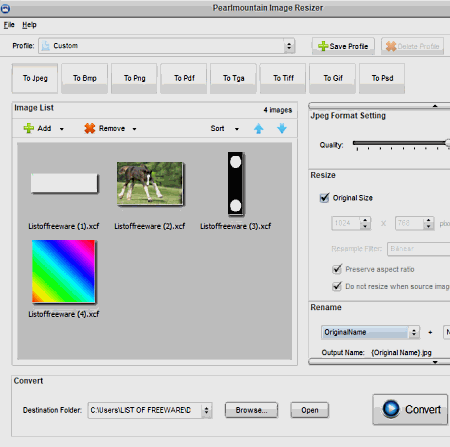
Pearlmountain Image Resizer es otro software gratuito de conversión de XCF a JPG para Windows. Como su nombre indica, es es un software de redimensionamiento de imágenes que redimensiona múltiples imágenes a la vez. Al igual que el redimensionamiento de imágenes por lotes, también permite la conversión de imágenes por lotes. En el caso de JPG como formato de salida, también permite ajustar la calidad de la imagen antes de iniciar la conversión. Además de XCF y JPG, también puede utilizarse para convertir imágenes de los formatos BMP, PNG, TGA, TIFF, GIF, y PSD .
Cómo convertir XCF a JPG usando Pearlmountain Image Resizer:
- Inicie este software y haga clic en el botón Add para cargar una imagen más XCF .
- Después de eso, seleccione el formato a Jpeg de la interfaz principal.
- A continuación, utilice el panel lateral para cambiar el tamaño de las imágenes y para ajustar la calidad de la imagen JPEG de salida .
- Por último, introduzca la ruta de la carpeta de salida en el campo Carpeta de destino y luego pulse el botón Convertir para iniciar el proceso de conversión.
Características adicionales:
- Perfil : Es una función muy útil que permite optimizar las imágenes para Facebook, teléfonos Android, iPads, iPhones, dispositivos Sony PSP, etc.
- Renombrar : Es una simple herramienta de renombramiento por lotes a través de la cual se pueden cambiar rápidamente los nombres de múltiples imágenes.
Limitación:
Este software sólo es gratuito para uso privado.
Pensamientos finales:
Es un sencillo software convertidor de XCF a JPG que cualquiera puede usar para redimensionar y convertir imágenes XCF al formato JPG.
Página principal Página de descarga
Conversor de imágenes por lotes avanzado
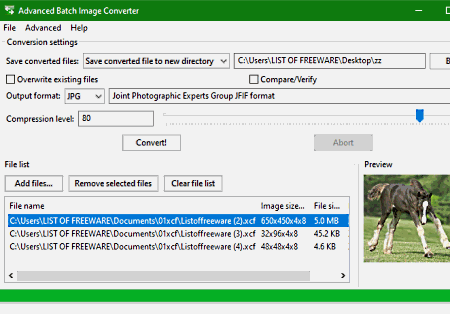
Advanced Batch Image Converter es un software convertidor gratuito de código abierto de XCF a JPG para Windows, macOS y Linux. También es un muy buen conversor de imágenes por lotes a través del cual se puede realizar la conversión de XCF a JPG por lotes. Algunos otros formatos de imagen que también pueden ser convertidos a través de este software son JP2, TIFF, WebP, BMP, CIN, DCX, y PCX . Ahora, comprueba los siguientes pasos para convertir XCF a JPG.
Cómo convertir XCF a JPG usando Advanced Batch Image Converter:
- Inicie este software y haga clic en el botón Add files para cargar una o más imágenes XCF .
- Después de eso, puede utilizar la ventana Preview para echar un vistazo a las imágenes de entrada antes de iniciar la conversión.
- A continuación, utilice la opción Browse para navegar y seleccionar la ubicación de salida.
- Por último, selecciona el formato JPG del menú Output Format y pulsa el botón Convert! para iniciar el proceso de conversión.
Característica adicional:
- Pestaña Avanzada : Contiene la opción allow all output formats que habilita muchos formatos de imagen de salida que no están presentes de forma nativa en el menú Output Format.
Pensamientos finales:
Es un conversor de imágenes por lotes dedicado que cualquiera puede manejar fácilmente y convertir múltiples imágenes XCF al formato JPG.
Página principal Página de descarga
Pulgares de salvia
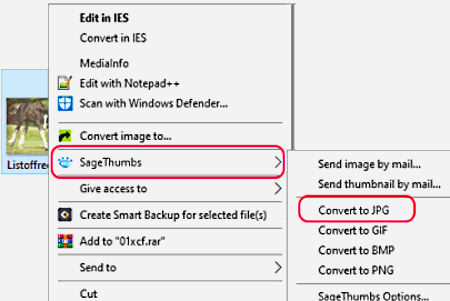
SageThumbs es el próximo software gratuito de conversión de XCF a JPG para Windows. Este software también soporta la conversión de imágenes por lotes. La propiedad única de este software es que sólo se puede acceder a él desde el menú contextual . También ofrece una opción adicional SageThumbs Options a través de la cual se puede configurar la resolución de la imagen , la calidad de la imagen de salida, el nivel de compresión, el tamaño máximo del archivo, etc. Después de especificar las propiedades de la imagen, puede iniciar el proceso de conversión.
- En primer lugar, seleccione todos los archivos XCF que desee convertir a JPG utilizando el explorador de archivos de Windows .
- A continuación, abra el menú contextual pulsando el botón derecho del ratón .
- En el menú contextual, seleccione el menú Savethumbs y luego haga clic en la opción Convertir a JPG para iniciar el proceso de conversión.
Pensamientos finales:
Es otro convertidor de XCF a JPG fácil de usar a través del cual se pueden convertir rápidamente múltiples imágenes XCF al formato JPG.
Página de inicio Página de descarga


Deja una respuesta